คำถาม
ปัญหา: วิธีแก้ไข Microsoft Store ที่หายไปหลังจากอัปเดต Windows 10
สวัสดี. หลังจากอัปเดต Windows 10 ล่าสุด Microsoft Store ของฉันหายไปโดยสมบูรณ์ หากฉันพยายามคลิกทางลัดที่เหลือ จะมีข้อความระบุว่า "คุณต้องมีแอปใหม่เพื่อเปิด ms-windows-store นี้" กรุณาช่วย!
เฉลยคำตอบ
Microsoft Store ที่หายไปเป็นปัญหาแปลก ๆ ที่ผู้ใช้หลายคนบ่นอยู่พักหนึ่ง อย่างไรก็ตาม ปัญหาไม่ได้เกิดขึ้นโดยไม่ทราบสาเหตุ แต่เกิดขึ้นหลังจากที่ผู้ใช้แก้ไขระบบ Windows 10 ด้วยการอัปเดตล่าสุด โดยไม่ต้องสงสัย เหตุการณ์ดังกล่าวไม่ควรเกิดขึ้น แต่น่าเสียดาย
เราขอแนะนำให้คุณอัปเดตระบบปฏิบัติการของคุณเป็นประจำ แม้ว่าคุณจะประสบปัญหาหลังจากนั้น เนื่องจากระบบที่ไม่ได้รับการแก้ไขอาจมีแนวโน้มที่จะเกิดข้อผิดพลาดมากขึ้น[1] ขาดคุณสมบัติใหม่ และเสี่ยงต่อการถูกโจมตีทางไซเบอร์[2] ในระหว่างนี้ เราจะพยายามช่วยคุณแก้ไข Microsoft Store ที่หายไปหลังจากอัปเดต Windows
หากไม่มีแอป Store (ซึ่งก่อนหน้านี้เรียกว่า Windows Store) ผู้ใช้จะไม่สามารถดาวน์โหลดแอปใหม่หรืออัปเดตแอปที่ล้าสมัยได้ ซึ่งอาจเป็นข้อเสียอย่างใหญ่หลวงสำหรับบางแอป ดังที่กล่าวไปแล้ว ไม่ใช่เรื่องแปลกที่ผู้ใช้จะพบข้อผิดพลาดภายในร้านค้าเอง เช่น 0x80131500 หรือ 0x803fb005.
ในกรณีส่วนใหญ่ ผู้ใช้กล่าวว่าไอคอน Microsoft Store หายไปเมื่อจัดการกับปัญหานี้ แม้ว่าคนอื่นจะอ้างว่าไม่พบไอคอนในแอปและคุณลักษณะ เดสก์ท็อป หรือที่ใดก็ได้ อื่น.
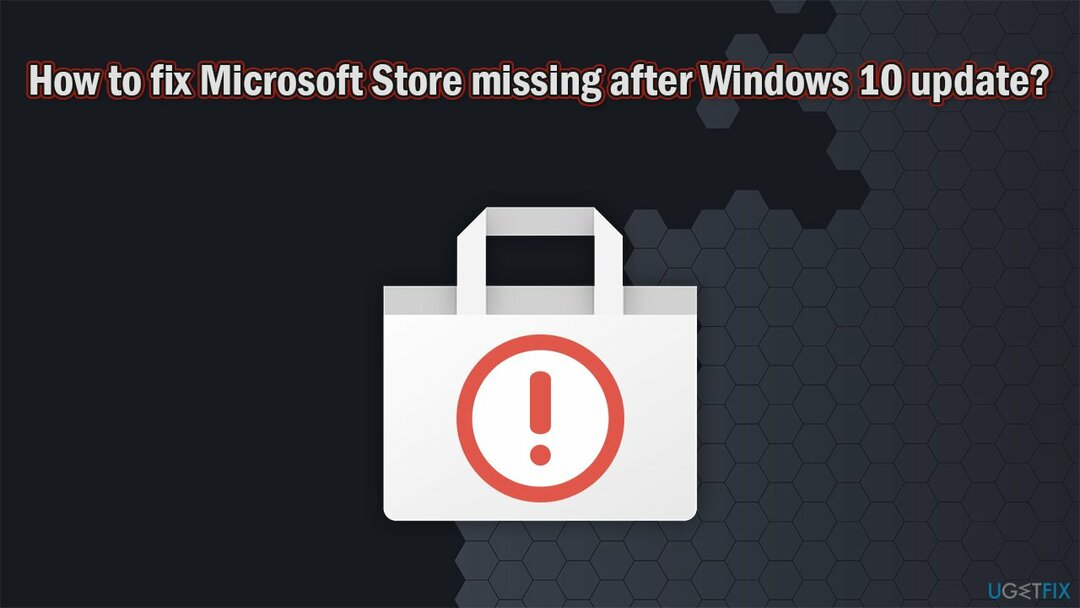
แม้ว่าดูเหมือนว่าสาเหตุของ Windows Store ที่หายไปนั้นปรากฏชัด (การอัปเดตที่ไม่เรียบร้อย) แต่เหตุผลพื้นฐานสำหรับ มันแตกต่างกันเนื่องจากไม่ใช่ทุกคนที่จะต้องจัดการกับปัญหา กล่าวคือ มันเกิดขึ้นกับผู้ใช้บางคนเท่านั้น ไม่ใช่ ทุกคน. ในกรณีส่วนใหญ่ สาเหตุพื้นฐานนี้เกี่ยวข้องกับไฟล์ที่เสียหายหรือการอัปเดตที่ติดตั้งไม่ถูกต้อง เช่น เนื่องจากไฟฟ้าดับ
ไม่ว่าไอคอน Microsoft Store จะหายไปหรือ Microsoft Store หายไป คุณควรทำตามขั้นตอนด้านล่างเพื่อแก้ไขปัญหาที่น่ารำคาญนี้ทุกครั้ง ก่อนที่คุณจะเริ่ม เราขอแนะนำให้คุณลองแก้ไขปัญหานี้โดยอัตโนมัติด้วยเครื่องมือซ่อมแซมพีซีขั้นสูง Reimageเครื่องซักผ้า Mac X9.
แก้ไข 1 เรียกใช้ตัวแก้ไขปัญหาแอป Windows Store
ในการซ่อมแซมระบบที่เสียหาย คุณต้องซื้อ. เวอร์ชันลิขสิทธิ์ Reimage Reimage.
หากคุณมีปัญหาบางอย่างกับ Microsoft Store คุณควรเริ่มด้วยตัวแก้ไขปัญหา โดยใช้วิธีดังนี้:
- คลิกขวาที่ เริ่ม และคลิกและเลือก การตั้งค่า
- ไปที่ อัปเดต & ความปลอดภัย
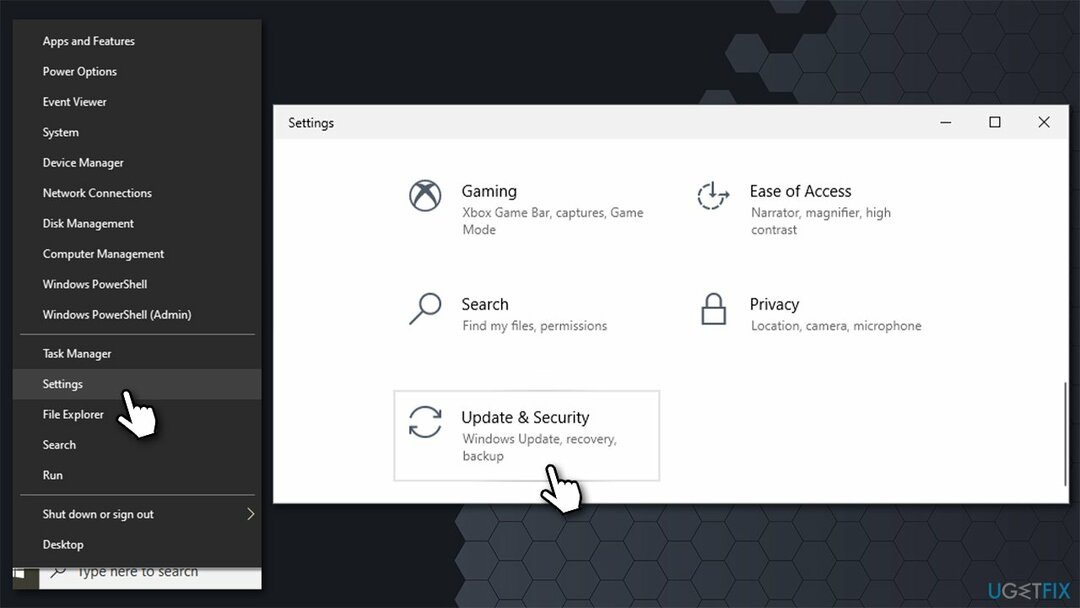
- เลือก แก้ไขปัญหา ด้านซ้าย
- หากคุณไม่เห็นเครื่องมือแก้ปัญหาแสดงรายการทางด้านขวา ให้คลิก เครื่องมือแก้ปัญหาเพิ่มเติม
- เลือก แอพ Windows Store และคลิก เรียกใช้ตัวแก้ไขปัญหา
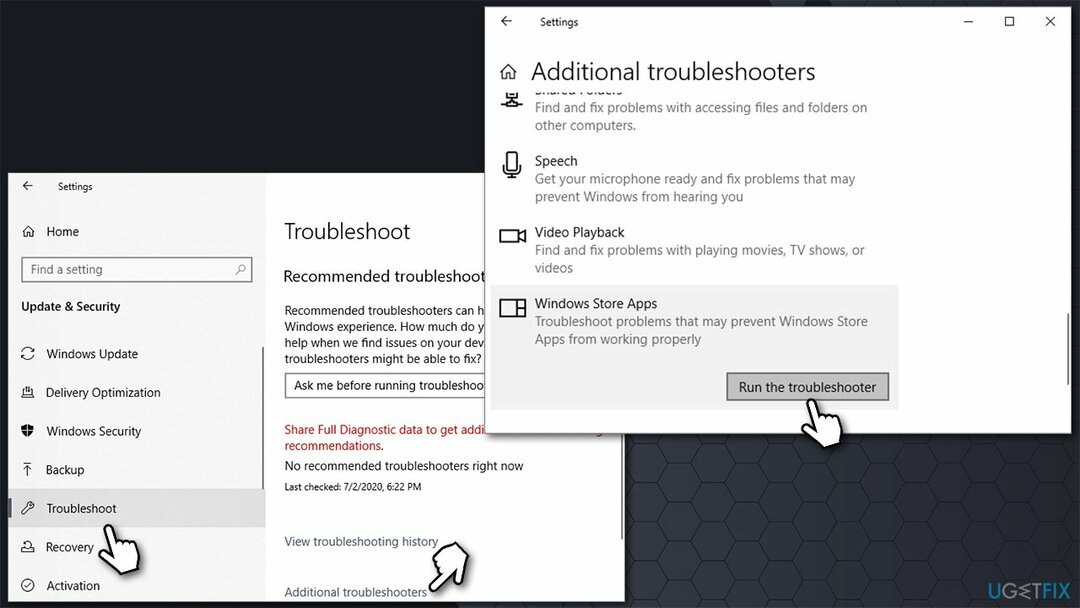
- รีบูต Windows และดูว่าช่วยได้หรือไม่
แก้ไข 2 ลงทะเบียน Microsoft Store อีกครั้ง
ในการซ่อมแซมระบบที่เสียหาย คุณต้องซื้อ. เวอร์ชันลิขสิทธิ์ Reimage Reimage.
PowerShell[3] เป็นเครื่องมือที่มีประสิทธิภาพที่ช่วยให้ผู้ใช้สามารถเรียกใช้คำสั่งเพื่อดำเนินการที่ไม่พร้อมใช้งานได้ การเรียกใช้คำสั่งต่อไปนี้จะบังคับให้ Windows ลงทะเบียนแอปอีกครั้งและแก้ไขปัญหาที่ Microsoft Store หายไป
- คลิกขวาที่เริ่มและเลือก PowerShell (ผู้ดูแลระบบ)
- ถ้า การควบคุมบัญชีผู้ใช้ ปรากฏขึ้น คลิก ใช่
- ในหน้าต่างใหม่ พิมพ์คำสั่งต่อไปนี้แล้วกด เข้า:
รับ AppXPackage *WindowsStore* -AllUsers | Foreach {Add-AppxPackage -DisableDevelopmentMode - ลงทะเบียน “$($_.InstallLocation)\\AppXManifest.xml”}
-
เริ่มต้นใหม่ คอมพิวเตอร์ของคุณและดูว่าสามารถแก้ปัญหาได้หรือไม่
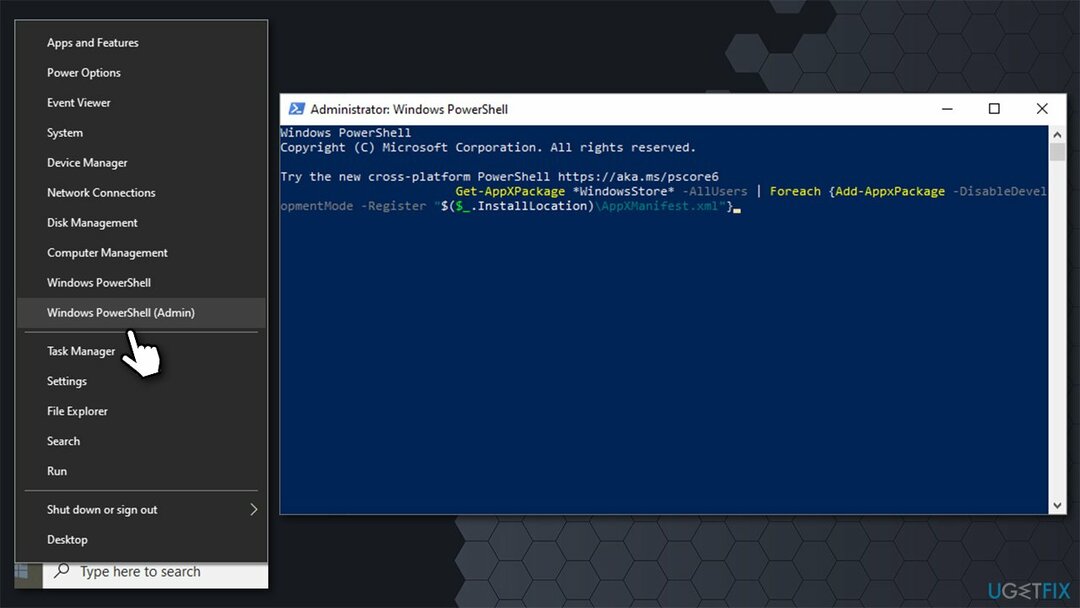
แก้ไข 3 เรียกใช้คำสั่ง WSreset
ในการซ่อมแซมระบบที่เสียหาย คุณต้องซื้อ. เวอร์ชันลิขสิทธิ์ Reimage Reimage.
- พิมพ์ WSreset ใน Windows Search
- คลิกขวาที่ รีเซ็ตผลลัพธ์ และเลือก เรียกใช้ในฐานะผู้ดูแลระบบ
- ชั่วครู่หนึ่ง หน้าจอป๊อปอัปสีดำจะปรากฏขึ้น – อย่าปิดมัน
- เมื่อมันหายไป Microsoft Store ควร รีเซ็ต และ เปิดตัวโดยอัตโนมัติ
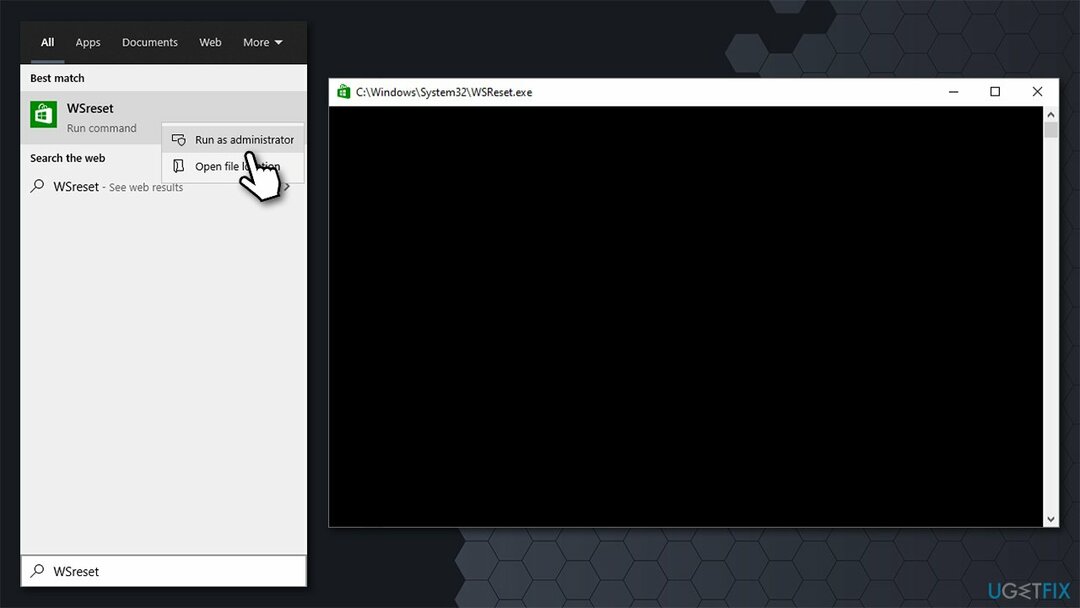
แก้ไข 4 รีเซ็ต Store ผ่านแอพและคุณสมบัติ
ในการซ่อมแซมระบบที่เสียหาย คุณต้องซื้อ. เวอร์ชันลิขสิทธิ์ Reimage Reimage.
วิธีขั้นสูงในการรีเซ็ต Microsoft Store คือการทำเช่นนั้นผ่านส่วนแอพและคุณสมบัติ ดังนั้น หากวิธีแก้ปัญหาก่อนหน้านี้ไม่ได้ผล คุณควรลองใช้วิธีนี้
- คลิกขวาที่ เริ่ม และเลือก แอพและคุณสมบัติ
- เลื่อนลงมาจนเจอ Microsoft Store และคลิก ตัวเลือกขั้นสูง
- ตอนนี้คลิกที่ ยุติ แล้วตามด้วย รีเซ็ต

- เริ่มต้นใหม่ คอมพิวเตอร์ของคุณ.
แก้ไข 5. แก้ไขไฟล์ระบบที่เสียหาย
ในการซ่อมแซมระบบที่เสียหาย คุณต้องซื้อ. เวอร์ชันลิขสิทธิ์ Reimage Reimage.
หากไฟล์ระบบ Windows เสียหาย คุณอาจสังเกตเห็นว่าไอคอนร้านค้าของ Microsoft หายไป ในกรณีนี้ การเรียกใช้ System File Checker อาจช่วยแก้ปัญหาได้
- พิมพ์ cmd ในการค้นหาของ Windows
- คลิกขวาที่ผลลัพธ์ของพรอมต์คำสั่งแล้วเลือก เรียกใช้ในฐานะผู้ดูแลระบบ
- ในหน้าต่างใหม่ ให้คัดลอกและวางคำสั่งต่อไปนี้:
sfc /scannow
- กด เข้า และรอให้การสแกนเสร็จสิ้น
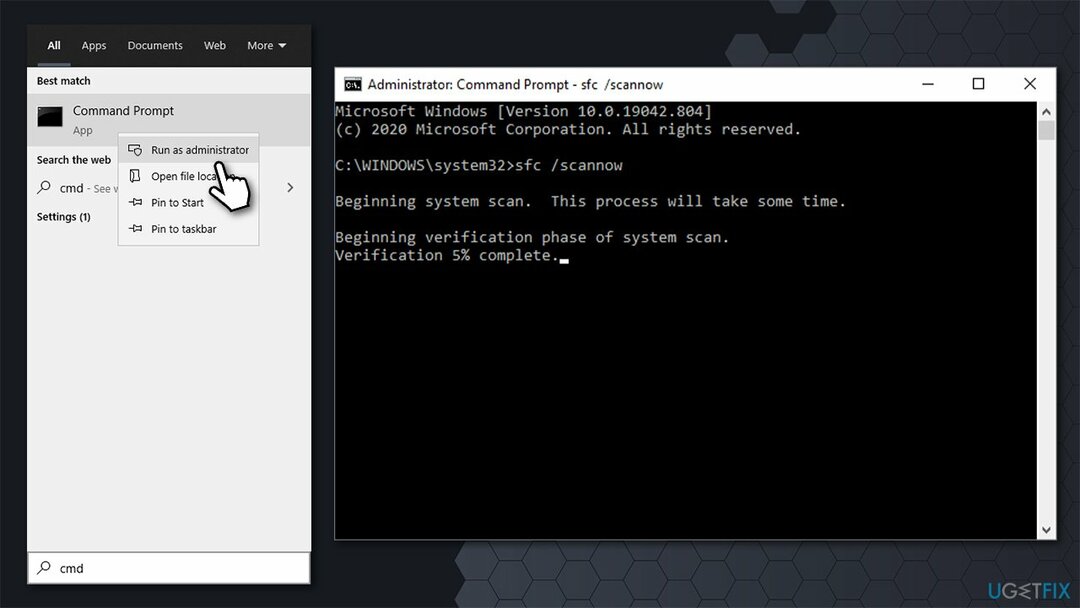
- เริ่มต้นใหม่ คอมพิวเตอร์ของคุณหาก SFC พบและแก้ไขปัญหา
แก้ไข 6. ถอนการติดตั้ง Windows Update ล่าสุดและติดตั้งใหม่
ในการซ่อมแซมระบบที่เสียหาย คุณต้องซื้อ. เวอร์ชันลิขสิทธิ์ Reimage Reimage.
เนื่องจากปัญหาเกิดขึ้นหลังจากติดตั้งการอัปเดต Windows ล่าสุด คุณควรลองถอนการติดตั้งและดำเนินการใหม่อีกครั้ง
- พิมพ์ แผงควบคุม ในการค้นหาของ Windows แล้วกด เข้า
- ไปที่ โปรแกรม > ถอนการติดตั้งโปรแกรม
- คลิกที่ ดูการอัปเดตที่ติดตั้ง ด้านซ้าย
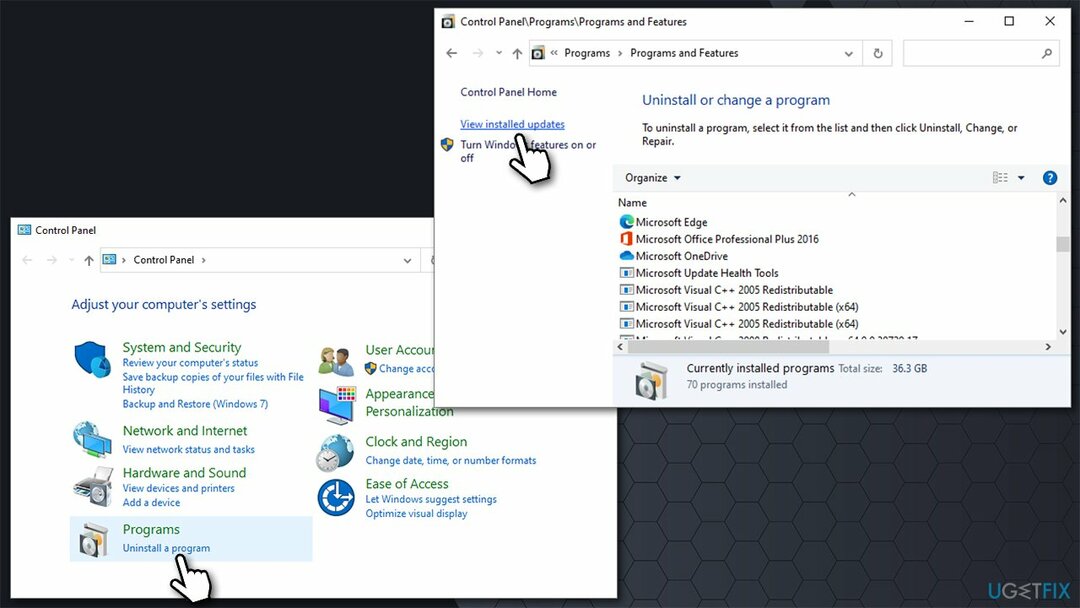
- จัดเรียงการอัปเดต ตามวันที่
- ถอนการติดตั้งทุก รายการเดียวที่ติดตั้งเมื่อเร็ว ๆ นี้
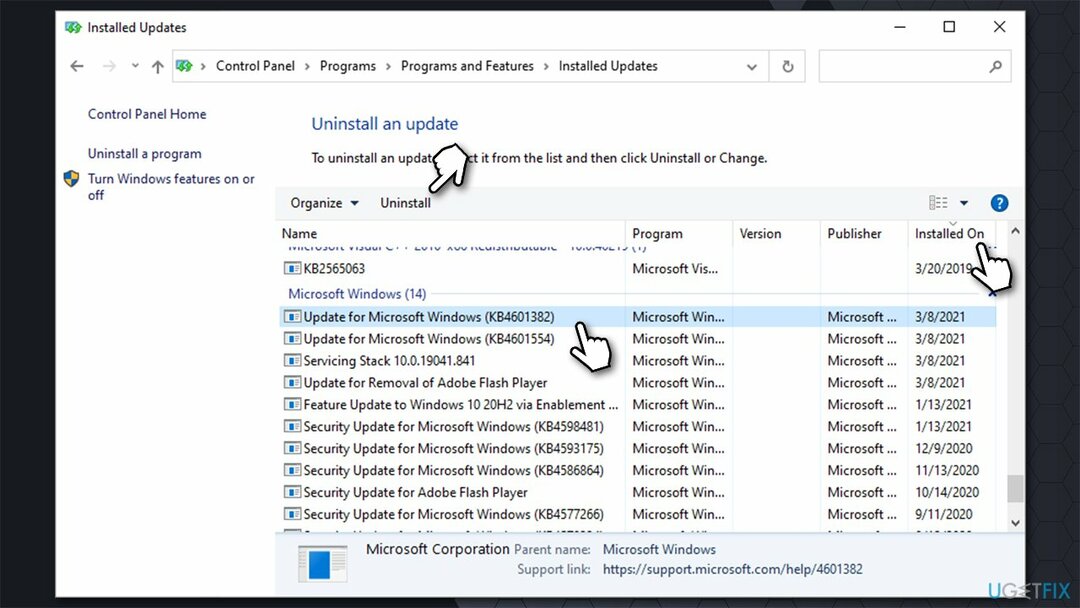
เสร็จแล้วพิมพ์ Windows Update ใน Windows Search แล้วกด เข้า. ในนี้คลิกที่ ตรวจสอบสำหรับการอัพเดต และรอจนกว่าจะติดตั้งการอัปเดต เริ่มต้นใหม่ คอมพิวเตอร์ของคุณและดูว่าปัญหายังคงมีอยู่หรือไม่
แก้ไข 7. ใช้การคืนค่าระบบ
ในการซ่อมแซมระบบที่เสียหาย คุณต้องซื้อ. เวอร์ชันลิขสิทธิ์ Reimage Reimage.
หากวิธีการข้างต้นไม่สามารถช่วยคุณแก้ไขร้านค้า Windows ที่หายไป คุณควรคืนค่า Windows ของคุณเป็นสถานะก่อนหน้าเมื่อทุกอย่างทำงานได้ตามปกติ ไม่ต้องกังวล ไฟล์ส่วนตัวของคุณจะไม่หาย แต่คุณอาจต้องติดตั้งแอพบางตัวใหม่
- พิมพ์ สร้างจุดคืนค่า ในการค้นหาของ Windows แล้วกด เข้า
- ไปที่แท็บการป้องกันระบบแล้วคลิก ระบบการเรียกคืน
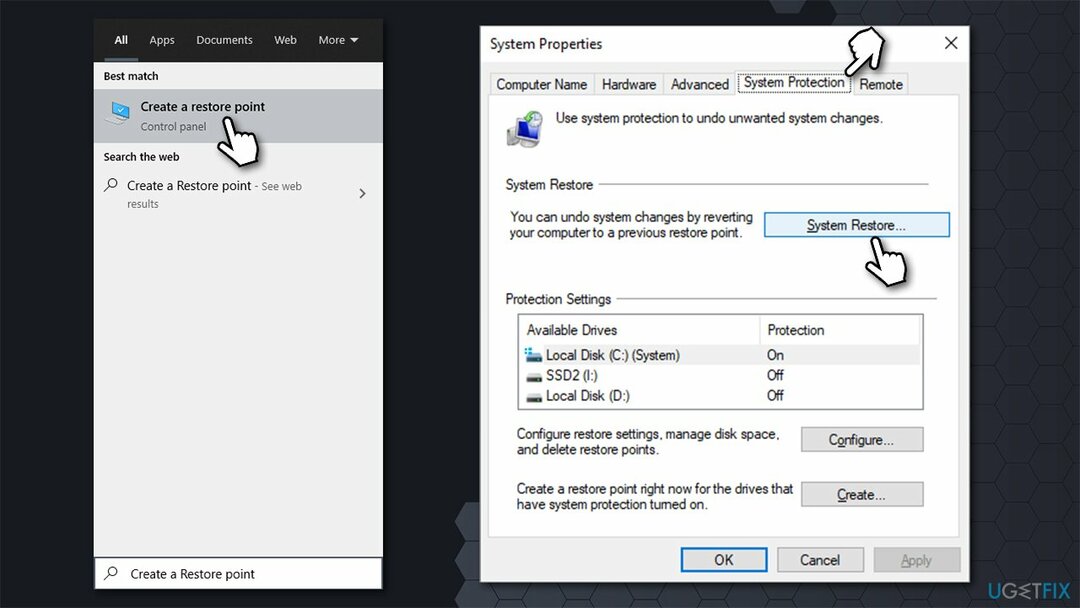
- เลือก เลือกจุดคืนค่าอื่น และคลิก ถัดไป
- ติ๊ก แสดงจุดคืนค่าเพิ่มเติม กล่อง
- เลือกจุดคืนค่าที่เหมาะสมแล้วคลิก ถัดไป และ เสร็จ.
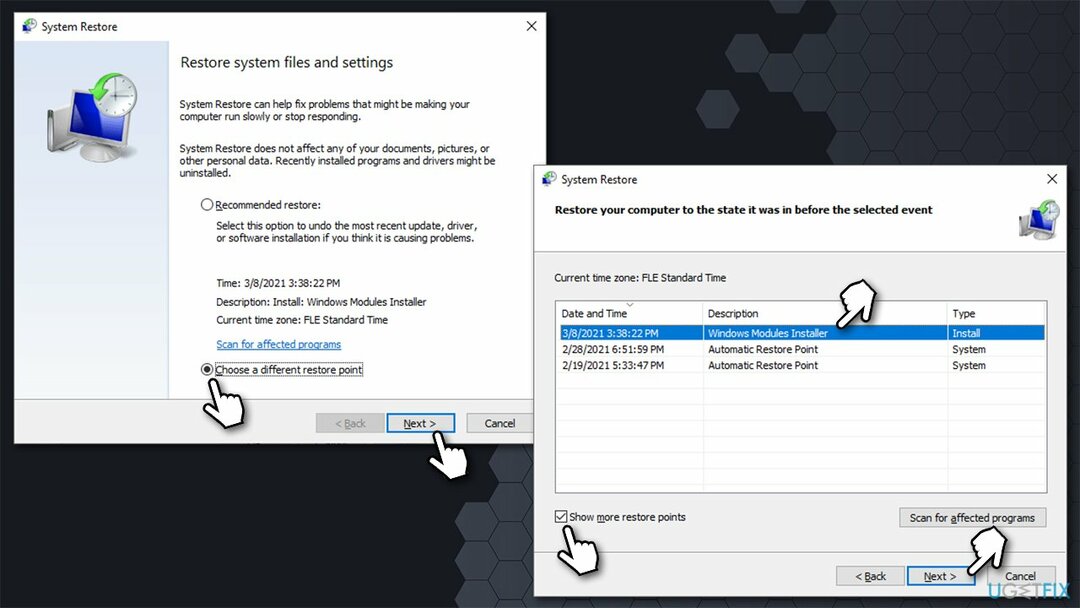
ซ่อมแซมข้อผิดพลาดของคุณโดยอัตโนมัติ
ทีม ugetfix.com พยายามอย่างเต็มที่เพื่อช่วยผู้ใช้ในการค้นหาแนวทางแก้ไขที่ดีที่สุดในการขจัดข้อผิดพลาด หากคุณไม่ต้องการต่อสู้กับเทคนิคการซ่อมด้วยตนเอง โปรดใช้ซอฟต์แวร์อัตโนมัติ ผลิตภัณฑ์แนะนำทั้งหมดได้รับการทดสอบและรับรองโดยผู้เชี่ยวชาญของเรา เครื่องมือที่คุณสามารถใช้เพื่อแก้ไขข้อผิดพลาดของคุณมีดังต่อไปนี้:
เสนอ
ทำมันตอนนี้!
ดาวน์โหลด Fixความสุข
รับประกัน
ทำมันตอนนี้!
ดาวน์โหลด Fixความสุข
รับประกัน
หากคุณไม่สามารถแก้ไขข้อผิดพลาดโดยใช้ Reimage โปรดติดต่อทีมสนับสนุนของเราเพื่อขอความช่วยเหลือ โปรดแจ้งให้เราทราบรายละเอียดทั้งหมดที่คุณคิดว่าเราควรรู้เกี่ยวกับปัญหาของคุณ
กระบวนการซ่อมแซมที่ได้รับสิทธิบัตรนี้ใช้ฐานข้อมูล 25 ล้านส่วนประกอบที่สามารถแทนที่ไฟล์ที่เสียหายหรือสูญหายในคอมพิวเตอร์ของผู้ใช้
ในการซ่อมแซมระบบที่เสียหาย คุณต้องซื้อ. เวอร์ชันลิขสิทธิ์ Reimage เครื่องมือกำจัดมัลแวร์

อินเทอร์เน็ตส่วนตัว เป็น VPN ที่สามารถป้องกันผู้ให้บริการอินเทอร์เน็ตของคุณ รัฐบาลและบุคคลที่สามไม่ให้ติดตามออนไลน์ของคุณและอนุญาตให้คุณไม่เปิดเผยตัวตนโดยสมบูรณ์ ซอฟต์แวร์นี้มีเซิร์ฟเวอร์เฉพาะสำหรับการทอร์เรนต์และการสตรีม เพื่อให้มั่นใจถึงประสิทธิภาพสูงสุดและไม่ทำให้คุณช้าลง คุณยังสามารถข้ามข้อจำกัดทางภูมิศาสตร์และดูบริการต่างๆ เช่น Netflix, BBC, Disney+ และบริการสตรีมมิ่งยอดนิยมอื่นๆ ได้โดยไม่มีข้อจำกัด ไม่ว่าคุณจะอยู่ที่ไหน
การโจมตีของมัลแวร์ โดยเฉพาะอย่างยิ่งแรนซัมแวร์ เป็นอันตรายที่ใหญ่ที่สุดต่อไฟล์รูปภาพ วิดีโอ ที่ทำงาน หรือโรงเรียนของคุณ เนื่องจากอาชญากรไซเบอร์ใช้อัลกอริธึมการเข้ารหัสที่แข็งแกร่งเพื่อล็อคข้อมูล จึงไม่สามารถใช้งานได้อีกต่อไปจนกว่าจะจ่ายค่าไถ่เป็น bitcoin แทนที่จะจ่ายเงินให้แฮกเกอร์ คุณควรลองใช้ทางเลือกอื่นก่อน การกู้คืน วิธีการที่สามารถช่วยให้คุณดึงข้อมูลบางส่วนที่สูญหายได้อย่างน้อย มิฉะนั้น คุณอาจสูญเสียเงินพร้อมกับไฟล์ หนึ่งในเครื่องมือที่ดีที่สุดที่สามารถกู้คืนไฟล์ที่เข้ารหัสได้อย่างน้อย - การกู้คืนข้อมูล Pro.